クイックアンサー:
SurFlex スクリーンレコーダー、無料オンラインオーディオレコーダー、iPhoneのボイスメモ、またはAndroidのボイスレコーダーを使用して、バックグラウンドミュージックと一緒に声を録音することができます。
“バックグラウンドミュージックと一緒に歌を録音する方法は?”
もしあなたの心にそんな疑問があるなら、サードパーティーのオーディオレコーダーを使えば、マイクの音と内部オーディオを同時にキャプチャできるため、簡単に歌を録音することができます。どの方法を試すかわからない場合は、コンピューターやモバイルでバックグラウンドミュージックと一緒に歌を録音する方法を学んで、好きな方法で簡単に歌を録音する方法を使ってみてください。
始める前に、満足のいく曲を録音するためのいくつかのヒントをご紹介します:
- バックグラウンドノイズを避けるために静かな環境を見つけてください。
- 音声をロスレスにキャプチャするために高品質のマイクを使用してください。
- バックグラウンドミュージックの音量とあなたの声のバランスを取り、調和のとれた曲を作り出してください。
バックグラウンドミュージックと一緒に自分の歌を録音する方法
ツール:SurFlex PC&Mac用スクリーンレコーダー
バックグラウンドミュージックと一緒に曲を録音する必要がある場合、SurFlex スクリーンレコーダーなど、マイク音声と内部オーディオの両方をキャプチャできるオーディオレコーダーでそれを実現できます。そのオーディオ録音機能は、マイク音声、システム音、アプリ音、ストリーミング音など、コンピューター上のあらゆる種類の音をキャプチャできます。最も重要なのは、外部オーディオと内部オーディオの両方を同時に録音できるということです。そのため、バックグラウンドミュージックと一緒に歌を録音するために使用できます。
また、このアプリで歌を録音するとき、音楽の形式や品質をカスタマイズすることができます。これにより、自分のニーズに完璧に合った曲を作成することができます。
SurFlex スクリーンレコーダーはその名前が示す通り、スクリーンレコーダーでもあります。自分が歌を歌っている動画を作りたい場合でも、役立ちます。ビデオやオーディオの録音を作成したい場合でも、手助けしてくれます。
バックグラウンドミュージックと一緒に歌っている自分を録音するには:
ステップ1. MacでSurFlex Screen Recorderを起動し、オーディオ録音モードを選択します。

ステップ2. システムサウンドとマイク の録音を選択します。歌を録音する準備ができたら、REC をクリックします。

ステップ3. オーディオ録音が完了したら、停止 をクリックし、録音リストでオーディオファイルを確認します。

オンラインでバックグラウンドミュージック付きの曲を録音する方法
ツール:無料オンラインオーディオレコーダー
ソフトウェアを使用せずにバックグラウンドミュージック付きの曲を録音したい場合は、Apowersoftの無料オンラインオーディオレコーダーを使用すると便利です。このツールを使用すると、コンピューターで再生されているオーディオとマイクからの音声を録音できるため、自分の歌声を録音するための実用的な方法となります。
欠点は、コンピューター上でのみMP3ファイルを録音できることです。録音した音楽を他の形式で保存したい場合は、オーディオコンバーターで変換するか、デスクトップバージョンを使用する必要があります。
バックグラウンドミュージックを使ってオンラインで曲を録音するには:
ステップ1. 無料オンラインオーディオレコーダーに移動し、録音を開始をクリックします。
ステップ2. マイク と システムサウンド の両方を録音するように選択し、録画を開始 をクリックしてください。
ステップ3. バックグラウンドミュージックを再生しているブラウザータブまたはウィンドウを選択し、共有をクリックしてください。
ステップ4. 今すぐ歌い始め、曲が終わったら共有を停止をクリックしてください。
ステップ5. オンラインオーディオレコーダーに戻り、保存をクリックして録音した曲をコンピューターにダウンロードします。
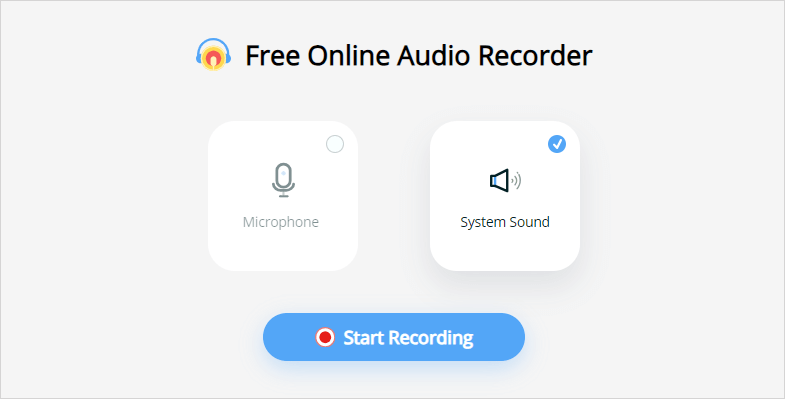
iPhoneで自分の歌を録音する方法
ツール:ボイスメモ
iPhoneのVoice Memosアプリはマイク音声を録音するために機能し、したがって自分の歌を録音するのに役立ちます。ただし、マイク録音中にiPhoneで再生されているバックグラウンド音楽をキャプチャすることはできません。したがって、iPhoneでバックグラウンド音楽付きの曲を録音する場合は、別のデバイスでバックグラウンド音楽を再生する必要があります。その後、Voice Memosアプリを使用して、自分の声とバックグラウンドオーディオの両方をキャプチャできます。
iPhoneで歌う自分自身を録音するには:
ステップ1. バックグラウンドミュージックを準備します。
ステップ2. iPhoneでVoice Memosアプリを開きます。
ステップ3. 曲を録音する準備ができたら、バックグラウンドミュージックを再生し、録音ボタンをタップしてから歌い始めてください。
ステップ4. 録音が完了したら、完了をタップし、オーディオファイルに名前を付けてから保存をタップしてください。
ステップ5. リスト内の録音を確認します。
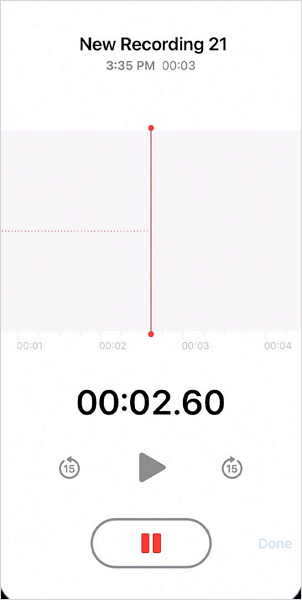
Androidでバックグラウンドミュージック付きの曲を録音する方法
ツール:内蔵ボイスレコーダー
iPhoneのVoice Recorderは、デバイスで再生されているオーディオをキャプチャできないのに対し、Androidの内蔵ボイスレコーダーは、あなたの声と電話で再生されているオーディオを録音することができます。そのため、バックグラウンドミュージックと一緒にあなたの声を問題なく録音することができます。
Androidでバックグラウンドミュージック付きの曲を録音するには:
ステップ1. 一緒に歌うためのバックグラウンドミュージックを再生します。
ステップ2. Android携帯電話の内蔵ボイスレコーダーを開きます。
ステップ3. レコードボタンをタップして、バックグラウンドミュージックと一緒に歌を歌ってください。
ステップ4. 完了したら、デバイスによっては保存またはチェックマークをタップしてください。
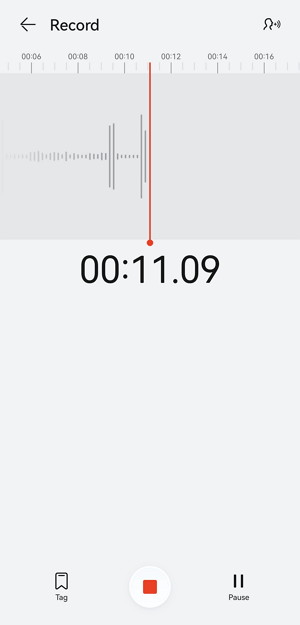
自分が歌う様子を録音する際のさらなるヒント
Mac、PC、iPhone、またはAndroidでバックグラウンドミュージックと一緒に音声を録音する場合、次のような質問もしたいと思うかもしれません:
歌と一緒に声を録音する方法は?
歌と一緒に声を録音するには、SurFlex Screen Recorderのようにマイク音と内部オーディオの両方を同時にキャプチャできるオーディオレコーダーが必要です。
音声録音中に音楽を再生できますか?
その場合、使用しているデバイスにより異なります。たとえば、音声を録音するためにiPhoneを使用している場合、音楽を再生していても、音声レコーダーは電話で再生されている音声をキャプチャしません。他のデバイスでは、自分の声と再生されている音楽を録音することができます。
iPhoneで曲に声を録音する方法は?
iPhoneで曲にボイスオーバーを録音するには、Voice Memosを使用できます。これにより、マイクの音をキャプチャし、あなたの声を録音できます。しかし、再生中の曲を録音するには、別のデバイスを使用して曲を再生する必要があります。なぜなら、Voice Memosはマイクを録音する間に内部オーディオを録音することができないからです。
まとめ
両方のコンピューターとモバイルデバイスで歌を録音できますが、コンピューターを使用すると、内部および外部のオーディオをキャプチャできる多くのツールが利用可能なため、より良いオーディオ録音ができます。したがって、高品質の曲を録音したい場合は、コンピューターを使用することをお勧めします。
著者について
関連記事
-
Macで外部マイクを使用して音声を録音する方法は3つあります
このガイドを読んだ後、Macで外部マイクを使用して音声を録音する方法を、内蔵のオーディオレコーダーまたはサードパーティーのオーディオレコーダーのどちらでも知ることができます。
Myra Xian 更新日 -
アンドロイドで外部オーディオを3つの方法で録音する方法
もしAndroidで外部オーディオを録音する方法が知りたい場合は、このガイドを読んで簡単な方法を知ることができます。
Myra Xian 更新日 -
マックでWAVファイルを録音する4つの方法
MacでWAVファイルを記録したい場合は、このガイドを読んでください。それを行うための4つの確立された方法が得られます。
Myra Xian 更新日

